Tổng hợp các lỗi pin laptop và cách khắc phục
Vấn đề lỗi pin laptop sau quá trình sử dụng là vấn đề muôn thuở và không có hồi kết. Sau đây, Laptop88 sẽ tổng hợp các dấu hiệu khi pin laptop bị lỗi và cách sửa pin laptop hiệu quả để các bạn có thể tham khảo. >>> Có thể bạn sẽ quan tâm đến dịch vụ sửa laptop - sửa pin laptop
1 - Pin laptop hiện chữ “X” màu đỏ

Lỗi 1: Khi pin laptop bị lỗi như thế này thì nguyên nhân có thể do hệ điều hành không cập nhật đúng theo driver điều khiển ( thường thì lỗi này xảy ra khi laptop bị hết pin nhưng không cắm sạc khiến sụt nguồn đột ngột).
Cách khắc phục:
Bước 1:
- Click chuột phải vào biểu tượng Computer trên màn hình chính, chọn Manage hiện lên bảng Computer Management, tiếp đó chọn Devide Manager, Chọn Batteries -> Disable cái Microsoft ACPI-Compliant Control Method Battery. Sau khi Disable xong biểu tượng pin sẽ biến mất.
Bước 2:
- Khởi động lại máy
Bước 3:
- Tháo pin ra để nguội khoảng 15 phút
- Gắn pin lại vào máy và sạc đầy - lưu ý: khi sạc pin không khởi động máy
- Khi pin đã đầy, tiếp tục thiết lập lại thông số, click chuột phải Computer, Chọn Manage hiện lên bảng Computer Management, chọn Device Manager, Chọn Batteries, Enable cái Microsoft ACPI-Compliant Control Method Battery để hiển thị biểu tượng pin.
Bước 4:
- Khởi động lại máy lần cuối.
Lỗi 2: Cell pin bị hỏng:

Bạn có thể tự thay cell và tiến hành reset lại mạch pin và kiểm tra cell nào hỏng thì thay cell đó
Tuy nhiên, bạn nên thay toàn bộ cell để pin đồng bộ hơn. Trong trường hợp bạn tự thay cell pin mới có thể xảy ra trường hợp pin không đồng bộ dẫn đến nhanh chai pin và dễ hư hỏng. Cách tốt nhất là mang đến trung tâm bảo hành để được hỗ trợ một cách tốt nhất, bởi vấn đề này đòi hỏi tính kỹ thuật cao nên cần phải có kiến thức chuyên môn
2 - Pin laptop bị lỗi sạc không vào “Plugged in, not charging”
Để có thể khắc phục hiệu quả khi pin laptop bị lỗi như thế này bạn làm theo các bước sau:
Bước 1: Tắt laptop, rút sạc và tháo pin ra khỏi máy
Bước 2: Cắm lại sạc laptop và khởi động lại máy tính
Bước 3: Gỡ bỏ các driver ACPI quản lý pin.
Control Panel >> Device Manager >> Batteries
Sau đó Uninstall tất cả những danh mục ở trong bằng cách nhấn chuột phải >> Uninstall

Bước 4: Bạn tắt máy tính đi và rút nguồn ra khỏi máy
Bước 5: Sau đó lắp lại pin vào máy và cắm nguồn cho máy
Bước 6: Khởi động máy tính để máy tự động nhận Driver ACPU quản lý pin
Bước 7: Nếu bạn làm như trên mà máy vẫn còn hiện tượng bị lỗi thì tốt nhất nên mang ra trung tâm bảo hành hoặc bệnh viện công nghệ để được hỗ trợ
3 - Pin laptop đang sạc nhưng khi rút sạc ra thì laptop bị mất nguồn

Kiểm tra lại chỗ kết nối pin xem có bụi bẩn hoặc bị oxi hóa dẫn đến pin không kết nối được với bo mạch không?
Nếu bạn kết nối lại mà pin laptop bị lỗi không được thì có thể do pin đã hỏng và cần được thay mới
Còn nếu đã thay mới mà pin vẫn trục trặc thì có thể do lỗi bo mạch chủ, mạch sạc điện bị lỗi. Bây giờ việc bạn cần làm là mang máy đến bệnh viện công nghệ để được hỗ trợ
- Pin sạc lúc được lúc không
Có thể do pin bị hở hoặc chưa cài Driver điều khiển pin
Cách khắc phục: Tắt laptop >Tháo pin > Lắp lại pin > Cắm nguồn và Restart máy tính. Lặp lại một vài lần để xem kết quả.
Ngoài ra bạn nên xem Driver có bị lỗi hay không thì phải cài đặt lại. Truy cập Device Manager > Batteries và click chuột phải vào Microsoft ACPI-Compliant Control Method Battery > chọn Uninstall
Sau khi kết thúc Uninstall > chọn Action từ Menu ở phía trên cùng cửa sổ > Click Scan for hardware changes. Sau khi quá trình tìm kiếm kết thúc, trình điều khiển Microsoft ACPI-Compliant Control Method Battery sẽ xuất hiện trở lại để bạn cài đặt
Trên đây là tổng hợp các dấu hiệu khi pin laptop bị lỗi và cách khắc phục, chúc các bạn có thể sửa chữa thành công nhờ vào bài viết.
Mời các bạn tham khảo thêm một số bài viết:
Hỏi Đáp Về Pin Laptop, 1 Cell Pin Laptop Bao Nhiêu mAh?
Những Phần Mềm Test Pin Laptop Online Phổ Biến Hiện Nay
BẬT MÍ ĐỊA CHỈ SỬA LỖI MẠCH SẠC PIN LAPTOP
Sửa Lỗi Pin Laptop Bị Gạch Chéo Đỏ
Bệnh viện Công nghệ 88 - Đơn vị sửa chữa uy tín Hà Nội
Cẩn Thận - Tận Tâm - Chuyên Nghiệp
***
Website: http://benhviencongnghe88.vn/
Địa chỉ:
Số 71A Lê Thanh Nghị, Bách Khoa, Hà Nội
Hotline: 0246.294.0461
Số 117 Lương Thế Vinh, Thanh Xuân, Hà Nội
Hotline: 0246.6523.200
Số 135 Chùa Láng, Đống Đa, Hà Nội
Hotline: 024.7106.9999 nhấn phím 3
Số 63 Nguyễn Thiện Thuật, Quận 3, TP.HCM
Hotline: 024.7106.9999 nhấn phím 3
- Đâu là mẫu màn hình 24inch giá rẻ đáng sở hữu nhất 2024?
- Kỹ thuật sửa chữa lắp ráp máy tính tốt nhất ở đâu?
- Sửa laptop HP như thế nào? Ở đâu uy tín?
- Sửa máy tính Dell như thế nào? Ở đâu uy tín?
- Sửa máy tính pc ở đâu uy tín?
- Tổng hợp các cách sửa máy tính có thể tự thực hiện với mọi lỗi
- Bảng giá sửa laptop mới nhất 2022 tại Bệnh viện Công nghệ 88
- Địa chỉ sửa chữa laptop uy tín nhất Hà Nội
- Sửa máy vi tính ở đâu tại Hà Nội tốt nhất
- Chip laptop là gì?
Bài viết liên quan
-
 Hướng dẫn sửa lỗi pin laptop Dell Latitude E6410 hiệu quả
21-11-2019, 8:07 am
Hướng dẫn sửa lỗi pin laptop Dell Latitude E6410 hiệu quả
21-11-2019, 8:07 am
-
 Nên sạc pin laptop Dell Inspiron N4110 như thế nào?
21-11-2019, 8:01 am
Nên sạc pin laptop Dell Inspiron N4110 như thế nào?
21-11-2019, 8:01 am
-
 SẠC PIN LAPTOP QUA ĐÊM CÓ SAO KHÔNG?
19-11-2019, 2:31 pm
SẠC PIN LAPTOP QUA ĐÊM CÓ SAO KHÔNG?
19-11-2019, 2:31 pm
-
 BẬT MÍ ĐỊA CHỈ SỬA LỖI MẠCH SẠC PIN LAPTOP
16-11-2019, 9:25 am
BẬT MÍ ĐỊA CHỈ SỬA LỖI MẠCH SẠC PIN LAPTOP
16-11-2019, 9:25 am
-
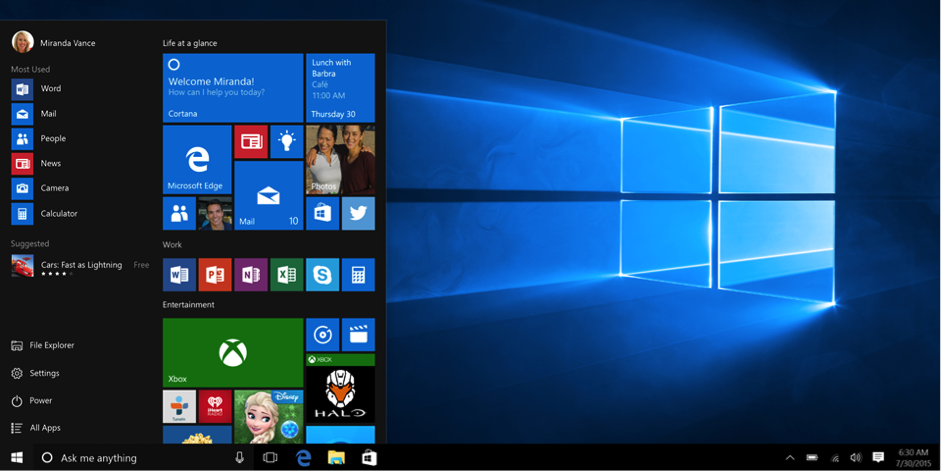 Tham khảo cách thay màn hình máy tính win 10
13-11-2019, 10:00 pm
Tham khảo cách thay màn hình máy tính win 10
13-11-2019, 10:00 pm
-
 Dấu Hiệu Nhận Biết Và Cách Sửa Lỗi Card Màn Hình PC
05-10-2019, 7:50 am
Dấu Hiệu Nhận Biết Và Cách Sửa Lỗi Card Màn Hình PC
05-10-2019, 7:50 am
-
 Top 5 địa chỉ sửa card màn hình tại Hà Nội uy tín, giá tốt
04-10-2019, 10:36 am
Top 5 địa chỉ sửa card màn hình tại Hà Nội uy tín, giá tốt
04-10-2019, 10:36 am
-
 Thay VGA cho laptop uy tín, giá rẻ
04-10-2019, 10:21 am
Thay VGA cho laptop uy tín, giá rẻ
04-10-2019, 10:21 am
-
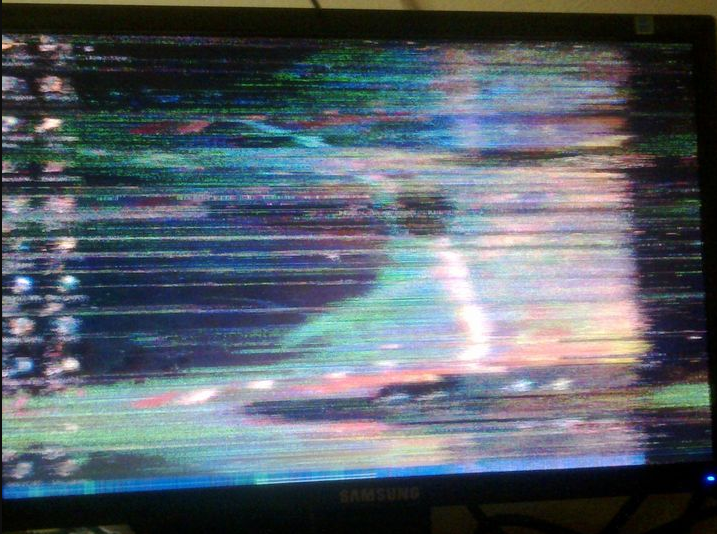 4 Địa Chỉ Sửa Card Màn Hình Rời Ở Hà Nội Uy Tín
04-10-2019, 9:49 am
4 Địa Chỉ Sửa Card Màn Hình Rời Ở Hà Nội Uy Tín
04-10-2019, 9:49 am
-
 Hướng Dẫn Tra Keo Tản Nhiệt Dễ Dàng
04-10-2019, 8:37 am
Hướng Dẫn Tra Keo Tản Nhiệt Dễ Dàng
04-10-2019, 8:37 am


